Werk mijn e -mailinstellingen bij naar Exchange in Outlook op Android
Als je een POP- of IMAP -e -mailaccount hebt gemigreerd naar Microsoft 365, exporteer je je vorige lokaal opgeslagen gegevens en stel je je nieuwe account in met Exchange -instellingen. Het gebruik van Exchange zorgt ervoor dat je gegevens - inclusief e -mail, contactpersonen en agenda's - verbonden blijven met je e -mail en kunnen worden hersteld vanaf de server wanneer dat nodig is.
- Open Outlook op je Android -apparaat. (Heb je de app niet? Download deze in de Google Play Store en volg deze stappen om deze in te stellen .)
- Open in de rechterbovenhoek, naast Inbox , het menu en vervolgens
 Instellingen .
Instellingen . - Tik op Accounts .
- Als je klaar bent om je POP/IMAP -account te verwijderen, tik je op het e -mailadres en vervolgens op ACCOUNT VERWIJDEREN .
- Tik op VERWIJDEREN om te bevestigen.
- Om je Exchange -account toe te voegen, tik je op Account toevoegen en vervolgens op Een e -mailaccount toevoegen .
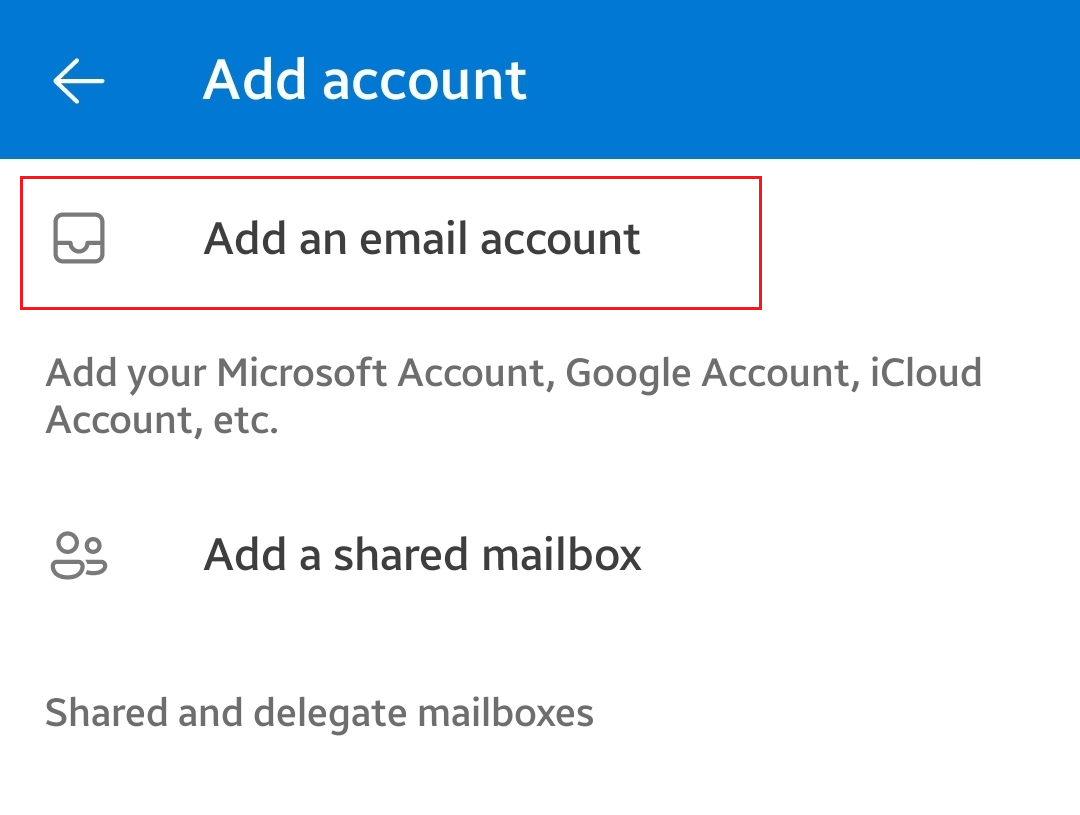
- Voer je Microsoft 365 -e -mailadres in en tik op Doorgaan .
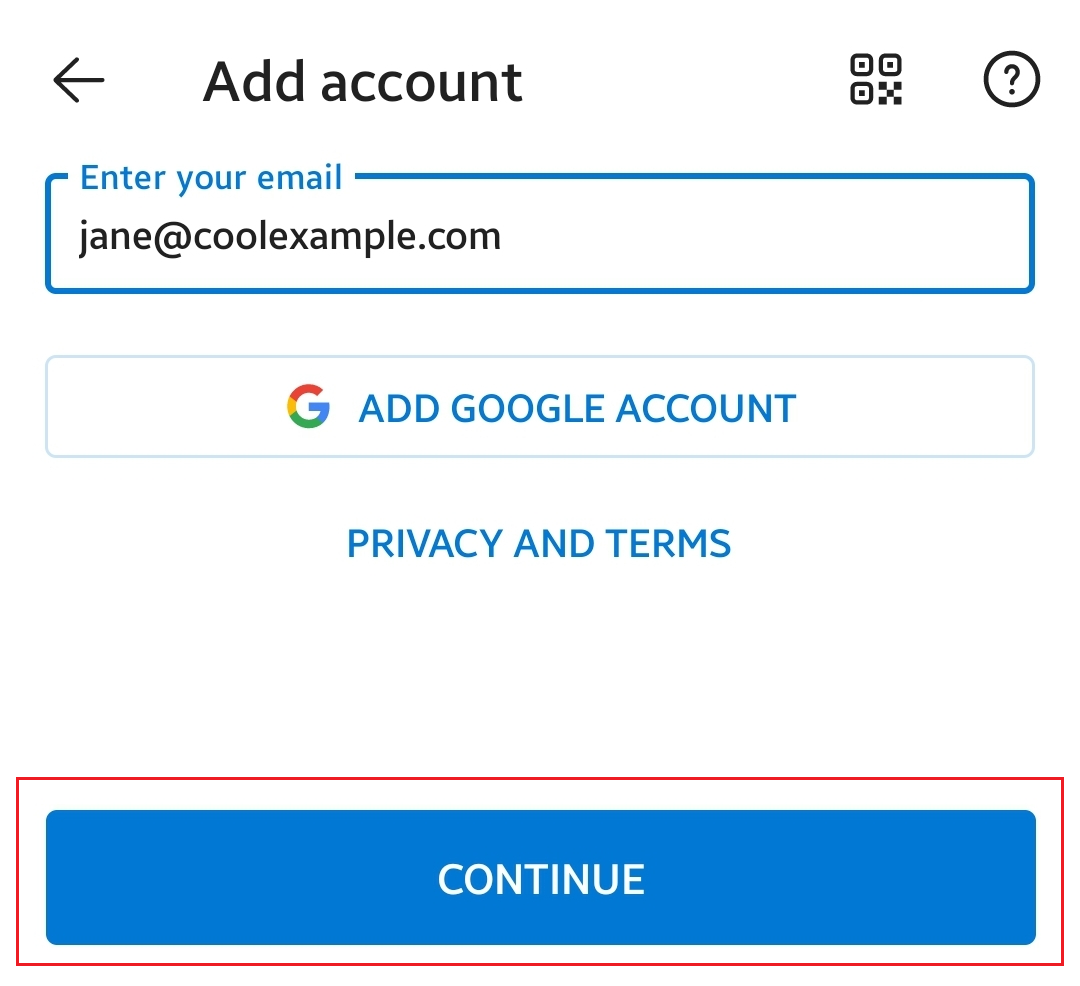
- Voer je Microsoft 365 -wachtwoord in en tik vervolgens op Aanmelden . Mogelijk moet je je accounttype kiezen als Werk of School , niet Persoonlijk , om door te gaan.
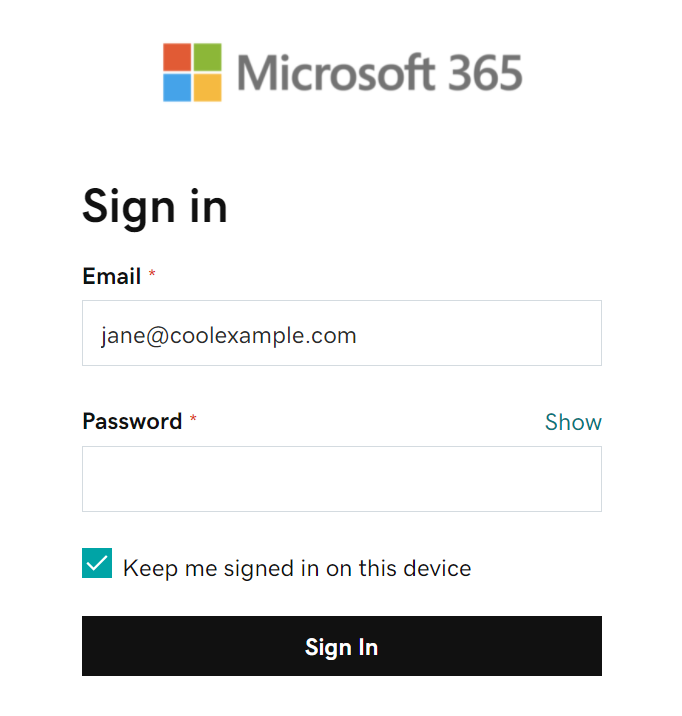
- Als je beheerder meervoudige authenticatie (MFA) heeft ingeschakeld, verifieer dan je account of stel de Authenticator-app in .
Je Microsoft 365 -account wordt nu weergegeven in Accounts . Ga naar je inbox om je e -mail te controleren.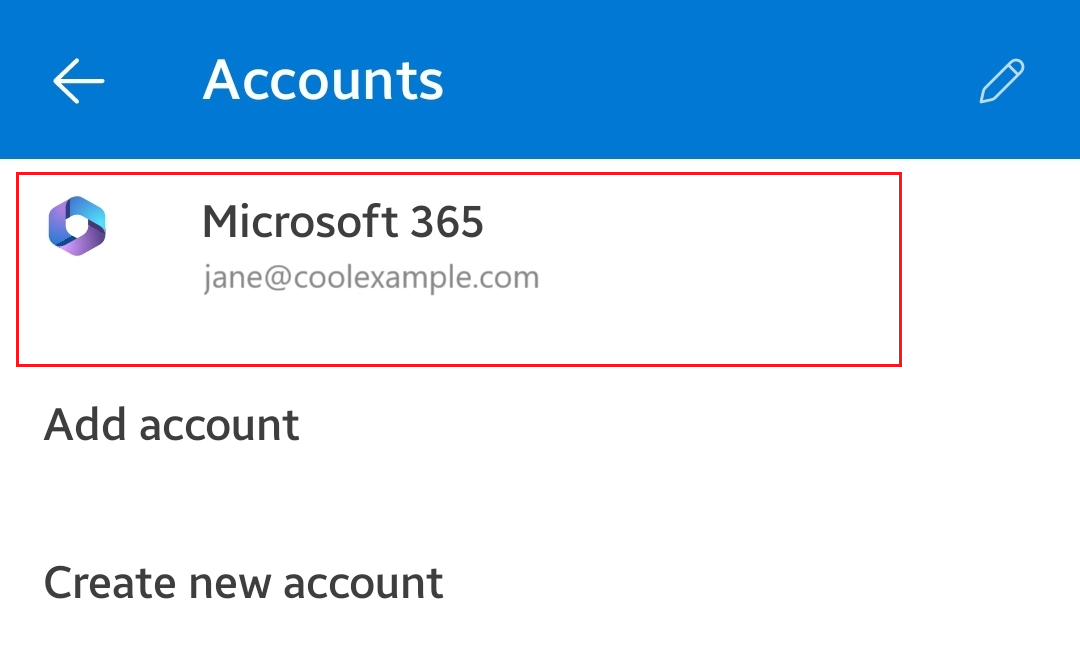
Je e -mail is nu ingesteld als een Exchange -account!
Meer informatie
- Als je andere e -mailclients gebruikt, stel je Exchange ook op deze clients in.